La mise en miroir d’écran est un processus populaire par lequel on peut visualiser le contenu de son appareil mobile sur son écran de télévision. Cela signifie que vous pouvez simplement commencer à regarder vos émissions de télévision et vos films préférés depuis votre téléphone vers un téléviseur grand écran en les connectant.
Pour effectuer la mise en miroir de l’écran, connectez votre téléphone Android à la Smart TV via une connexion Wi-Fi ou HDMI. Si vous n’avez pas de télévision intelligente, vous devez utiliser un dispositif de diffusion tel que Amazon Firestick, Samsung AllShare Cast ou Chromecast.
Indispensable pour le Screen Mirroring
Il est essentiel d’activer le débogage USB du téléphone Android pour lancer une mise en miroir de l’écran à l’aide d’applications. L’option de débogage USB est présente dans les options de développement d’Android.
Activer les options du développeur dans votre téléphone Android
Nous avons mentionné les étapes à suivre pour activer l’option Développeur de votre téléphone Android.
- Accédez aux paramètres de votre appareil et cliquez sur À propos du téléphone. Le chemin exact peut varier d’un appareil à l’autre.
- Trouvez le numéro de construction.
- Après avoir trouvé le Build Number, cliquez dessus sept fois sans interruption pour activer les options du développeur. Lorsque l’option développeur est activée, elle apparaît sur l’écran principal des paramètres.
- Cliquez sur le bouton Retour pour voir vos nouvelles options de développement.
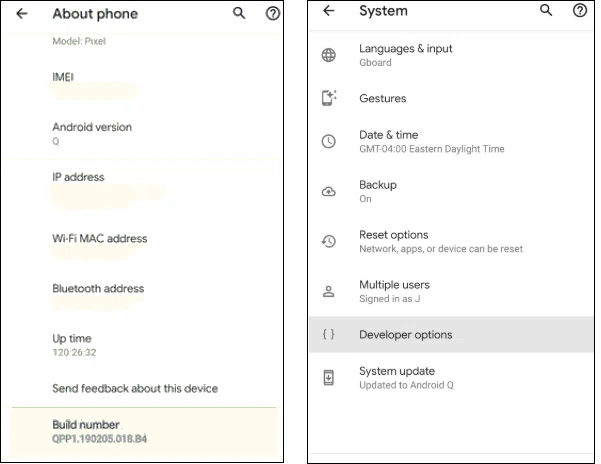
Activer le débogage USB sur votre téléphone Android
Après avoir activé les options du développeur, vous devez activer le débogage USB sur votre téléphone Android. Pour activer le débogage USB sur votre téléphone, suivez les étapes mentionnées ci-dessous.
- Accédez aux Paramètres de votre appareil et visitez la section Développeur.
- Dans l’écran des options du développeur, activez le débogage USB.
Miroir du téléphone Android sur la télévision en utilisant des applications
Il existe plusieurs applications disponibles sur le Google Play Store qui permettent de mettre en miroir votre téléphone Android sur la télévision. Certaines d’entre elles sont indiquées ci-dessous :
- ApowerMirror
- LetsView
- Vysor
- Chromecast
- AirDroid
ApowerMirror
ApowerMirror est une excellente application qui offre une mise en miroir de votre téléphone Android vers votre ordinateur personnel et vice-versa. Vous pouvez contrôler votre PC à l’aide de votre téléphone Android. Cette application est compatible avec toutes les plateformes telles qu’Android, iOS, Mac et Windows.
ApowerMirror fournit un outil compatible avec Android TV qui vous permet de créer un miroir d’écran sans acheter de plug-ins ou de récepteurs externes.
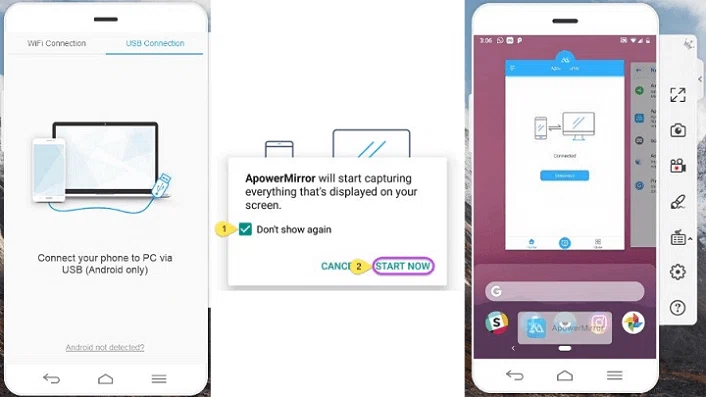
Miroir d’écran Android sur PC sans Internet
- Téléchargez et installez ApowerMirror sur votre appareil Android et Windows.
- Activez l’option de débogage USB dans les options de développement de votre téléphone.
- Connectez votre appareil Android à votre PC à l’aide d’un câble USB.
- Lancez l’application et cliquez sur DÉMARRER MAINTENANT sur l’autorisation de capturer l’écran.
Miroir d’écran Android sans fil
- Retirez le câble USB de votre téléphone Android.
- Lancez l’application ApowerMirror sur le téléphone Android.
- Cliquez sur le bouton M qui apparaît en bas de l’application.
- Sélectionnez le nom de votre ordinateur personnel dans la liste.
- Choisissez l’option Phone Screen Mirroring (ou choisissez Computer Screen Mirroring si vous souhaitez mettre en miroir la fenêtre de l’ordinateur).
- Cliquez sur Start Now.
LetsView
LetsView est une autre application de miroir qui affiche le contenu de votre téléphone Android sur votre téléviseur. Il s’agit d’une application miroir multitâche qui est compatible avec les systèmes d’exploitation iOS, Mac, Android, Windows et surtout avec les téléviseurs intelligents. En utilisant une connexion Internet, vous pouvez mettre en miroir votre téléphone Android sur votre smart TV en quelques étapes simples. Elle permet également l’enregistrement d’écran, ce qui est l’un de ses avantages.

Cependant, pour connecter votre appareil Android à votre téléviseur à l’aide de l’application LetsView, suivez les étapes mentionnées ci-dessous :
- Téléchargez l’application LetsView et installez-la sur votre téléviseur et votre téléphone.
- Connectez votre téléphone et votre téléviseur aux mêmes réseaux Wi-Fi.
- Lancez l’application sur les deux appareils.
- Recherchez l’appareil sur lequel vous souhaitez créer un miroir. Sélectionnez le nom qui s’affiche sous la forme "LetsView + nom de votre appareil" et appuyez dessus. Maintenant, la mise en miroir de l’écran commence.
- Si vos appareils ne peuvent pas être détectés sur le réseau Wi-Fi, cliquez sur les icônes qui se trouvent en haut à droite de votre téléphone pour connecter vos appareils par code QR ou code PIN.
Vysor
Vysor offre la possibilité de mettre immédiatement en miroir le téléphone Android sur votre ordinateur personnel. Cette application est extrêmement rapide pour la mise en miroir d’écran et facile à mettre en place. Vous pouvez effectuer des activités telles que jouer à des jeux, faire des captures d’écran, utiliser des applications, ou même d’autres activités que vous pouvez faire sur votre téléphone Android.
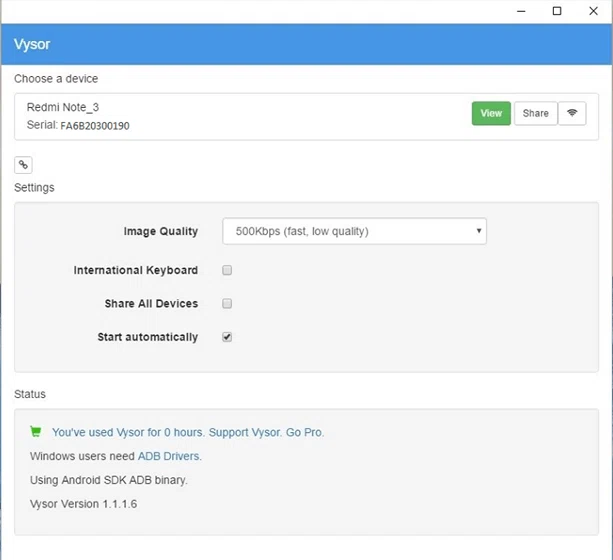
Le défaut de l’application Vysor est qu’elle offre les fonctions nécessaires dans les versions payantes, comme la fonction simple de glisser-déposer, mais cette fonction est verrouillée dans la version gratuite, etc.
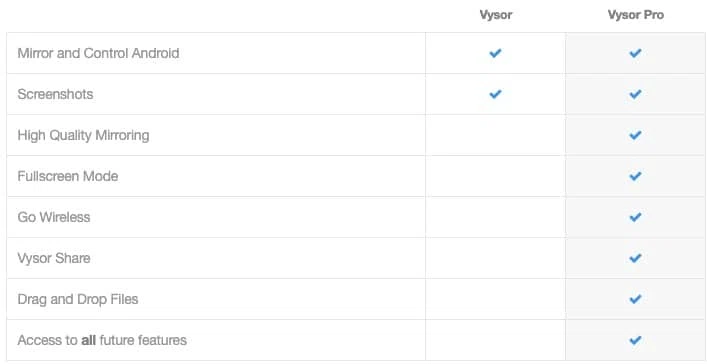
- Téléchargez le logiciel Vysor pour Windows, Linux, Mac et Chrome pour mettre en miroir votre téléphone Android.
- Connectez votre téléphone Android au PC à l’aide d’un câble USB.
- Autorisez le débogage USB sur votre téléphone Android.
- Lancez le fichier d’installation de Vysor sur votre PC.
- Le logiciel Vysor affiche un message indiquant : "Vysor a détecté un périphérique".
- Cliquez sur l’affichage pour lancer la diffusion de votre téléphone Android sur l’écran de votre ordinateur personnel.
Chromecast
Chromecast est un autre moyen de mettre en miroir votre téléphone Android sur un téléviseur intelligent fonctionnant sous la version 5.1 ou ultérieure. Chromecast est un dongle HDMI indépendant qui doit être connecté à votre téléviseur à l’aide de l’application Google Home. Lancez l’application et cliquez sur "Miroir d’écran" pour commencer.
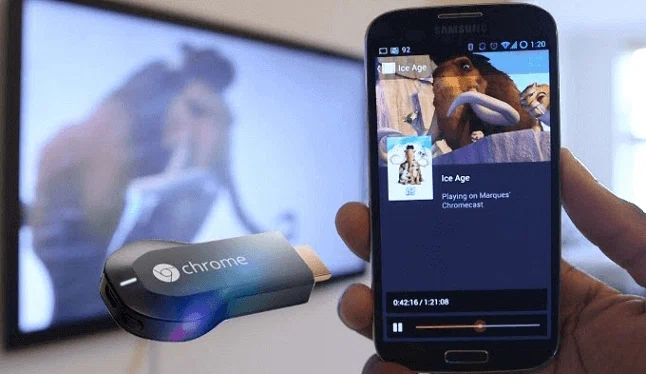
Pour mettre en miroir votre téléphone Android sur votre téléviseur, ouvrez une application multimédia telle que YouTube et cliquez sur l’icône d’écran partagé qui apparaît sur le côté droit de l’écran. Pour accéder au Chromecast, suivez les étapes mentionnées ci-dessous :
- Visitez Google Play Store et téléchargez une application Screen Mirroring sur votre téléphone Android.
- Connectez votre téléphone Android et votre smart TV au réseau Wi-Fi.
- Lancez l’application Screen Mirroring depuis votre téléphone. Sur votre téléviseur, activez l’affichage Miracast.
- Appuyez ensuite sur le bouton bleu de votre téléphone pour lancer la mise en miroir de l’écran de votre appareil Android sur le téléviseur. Sélectionnez le téléviseur, et il commence automatiquement à refléter l’écran de votre téléphone.
- Accédez à une application multimédia telle que YouTube ou Netflix et lancez un film en plein écran. Cliquez sur CAST pour commencer la mise en miroir.
AirDroid
AirDroid est l’une des applications Android de mise en miroir d’écran les plus appréciées. En utilisant cette application, les utilisateurs peuvent lire les notifications, les journaux d’appels, les appels manqués sur leur PC. Cette application fournit une quantité limitée de fonctionnalités, ce qui signifie que vous ne pouvez pas exécuter des applications, jouer à des jeux. L’application vous propose de diffuser le téléphone Android sur le PC et permet d’enregistrer et de faire des captures d’écran.
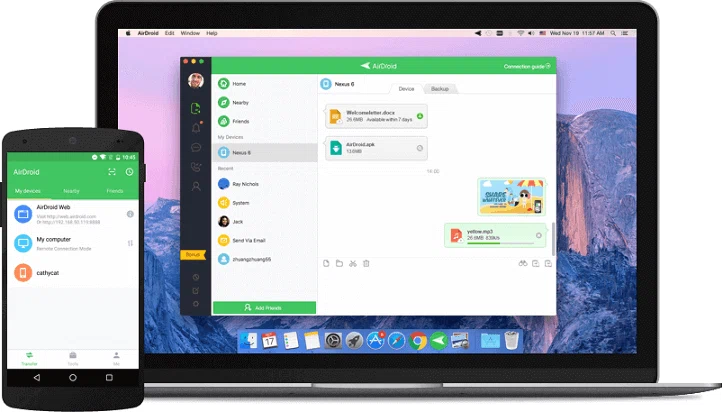
- Téléchargez et installez l’application sur votre appareil Android et sur votre Windows ou Mac.
- Lancez l’application Windows et créez un compte AirDroid dans celle-ci.
- Maintenant, ajoutez un appareil à votre compte en vous connectant à l’application AirDroid.